Полная Подробная Инструкция для Установки TrollStar 1.2 и Кастомных Приложений на iPhone без Взломов и Платных Сертификатов iOS и iPadOS версий 16.0-16.6.1
TrollStore: Инструкции по установке для устройств iPhone/iPad A8-A11 и A12-M2
**Установщик TrollStar TrollStore | TrollStar 1.2**
Автономный установщик TrollStore предназначен для устройств arm64e (A12+) с операционными системами iOS и iPadOS версий 16.0-16.6.1 под названием TrollStar.
TrollStore, дополнительный продукт TrollStar, это инструмент постоянной подписи, который позволяет устанавливать и подписывать файлы *.ipa на вашем iPhone или iPad без необходимости повторной подписи каждые семь дней. Это особенно удобно для загрузки неопубликованных приложений, таких как AltStore или Sideloadly.
Поддерживаемые версии: iOS 16 - 16.6.1, процессоры Apple A12 - Apple M2.
Автономный установщик TrollStore предназначен для устройств arm64e (A12+) с операционными системами iOS и iPadOS версий 16.0-16.6.1 под названием TrollStar.
TrollStore, дополнительный продукт TrollStar, это инструмент постоянной подписи, который позволяет устанавливать и подписывать файлы *.ipa на вашем iPhone или iPad без необходимости повторной подписи каждые семь дней. Это особенно удобно для загрузки неопубликованных приложений, таких как AltStore или Sideloadly.
Поддерживаемые версии: iOS 16 - 16.6.1, процессоры Apple A12 - Apple M2.
**Шаг 1: Подготовка**
1. **Подключите iPhone к Компьютеру:** Возьмите свой iPhone и подключите его к компьютеру с помощью USB-кабеля.
2. **Запустите 3uTools:** На компьютере найдите иконку программы 3uTools и дважды кликните по ней. Это как ключ, который открывает дверь в мир кастомных приложений.
1. **Подключите iPhone к Компьютеру:** Возьмите свой iPhone и подключите его к компьютеру с помощью USB-кабеля.
2. **Запустите 3uTools:** На компьютере найдите иконку программы 3uTools и дважды кликните по ней. Это как ключ, который открывает дверь в мир кастомных приложений.
**Шаг 2: Подпись TrollStar 1.2**
1. **Откройте Вкладку "Инструменты":** В программе 3uTools найдите раздел, который называется "Инструменты" и кликните по нему.
2. **Подпишите TrollStar 1.2.ipa:**
- Нажмите на кнопку "Подписать ipa приложение".
- Введите ваш Apple ID и пароль, чтобы подписать TrollStar 1.2.
3. **Откройте папку с подписанными IPA:** После подписи, найдите папку на вашем компьютере, куда сохранены все подписанные IPA файлы.
4. **Установите TrollStar 1.2:**
- Вернитесь в программу 3uTools, выберите "Устройство", затем "Приложения", и нажмите "Установить ipa приложение".
- Выберите подписанный файл TrollStar 1.2.ipa и нажмите "Установить". Дождитесь, пока установка не завершится на 100%.
1. **Откройте Вкладку "Инструменты":** В программе 3uTools найдите раздел, который называется "Инструменты" и кликните по нему.
2. **Подпишите TrollStar 1.2.ipa:**
- Нажмите на кнопку "Подписать ipa приложение".
- Введите ваш Apple ID и пароль, чтобы подписать TrollStar 1.2.
3. **Откройте папку с подписанными IPA:** После подписи, найдите папку на вашем компьютере, куда сохранены все подписанные IPA файлы.
4. **Установите TrollStar 1.2:**
- Вернитесь в программу 3uTools, выберите "Устройство", затем "Приложения", и нажмите "Установить ipa приложение".
- Выберите подписанный файл TrollStar 1.2.ipa и нажмите "Установить". Дождитесь, пока установка не завершится на 100%.
**Шаг 3: Подключение Устройства и Настройка TrollStore**
1. **Откройте TrollStar 1.2 на iPhone:** На вашем iPhone откройте приложение TrollStar 1.2 и нажмите на кнопку вроде ""Click here to start"".
После прохождения проверки устройства для установки активируются синим цветом кнопки: "Install TrollStore Helper to Tips" и "Respring to Apply".
2. **Установите TrollStart:**
После перезагрузки появится приложение TrollStore, которое нам нужно. Откройте приложение TrollStore и нажмите "Install TrollStore Helper".
3. **Если приложение TrollStore не открывается и запрашивает одобрение профиля:**
- Перейдите в "Настройки" -> "Основные" -> "VPN и Профили".
- Найдите профиль TrollStore и одобрите его.
4. Если после одобрения профиля TrollStore просит включить режим разработчика, перейдите в "Настройки" -> "Конфиденциальность и безопасность", промотайте вниз, найдите "Режим разработчика" и включите его. Перезагрузите устройство.
Просто запустите приложение TrollStore, оно автоматически идентифицирует ваш udid номер для установки и подписи приложений.
Теперь TrollStore готов к работе и установке модифицированных приложений.
1. **Откройте TrollStar 1.2 на iPhone:** На вашем iPhone откройте приложение TrollStar 1.2 и нажмите на кнопку вроде ""Click here to start"".
После прохождения проверки устройства для установки активируются синим цветом кнопки: "Install TrollStore Helper to Tips" и "Respring to Apply".
2. **Установите TrollStart:**
- Нажмите "Install TrollStore Helper to Tips". Если возникает ошибка, перейдите в AppStore и установите приложение "Советы" (оно необходимо).
- После установки приложения "Советы" снова нажмите на "Install TrollStore Helper to Tips" и получите сообщение "Succesfull".
- Затем нажмите на последнюю кнопку "Respring to Apply", чтобы перезагрузить устройство.
После перезагрузки появится приложение TrollStore, которое нам нужно. Откройте приложение TrollStore и нажмите "Install TrollStore Helper".
3. **Если приложение TrollStore не открывается и запрашивает одобрение профиля:**
- Перейдите в "Настройки" -> "Основные" -> "VPN и Профили".
- Найдите профиль TrollStore и одобрите его.
4. Если после одобрения профиля TrollStore просит включить режим разработчика, перейдите в "Настройки" -> "Конфиденциальность и безопасность", промотайте вниз, найдите "Режим разработчика" и включите его. Перезагрузите устройство.
Просто запустите приложение TrollStore, оно автоматически идентифицирует ваш udid номер для установки и подписи приложений.
Теперь TrollStore готов к работе и установке модифицированных приложений.
**Шаг 4: Установка Кастомных Приложений через TrollStore**
**Скачайте *.ipa приложение:**
Находим на просторах интернета или пабликах telegram *.ipa приложение которое необходимо установить скачиваем и сохраняем в файлы например в папку "Загрузки"
**Откройте TrollStore на iPhone:**
Нажмите на "+" и выберите то приложение, которое вы только что скачали в папке "Загрузки" .
**Нажмите "Установить":**
TrollStore подпишет ваше приложение и установит его вам на устройство.
После успешной установки можете закрыть TrollStore и увидите на рабочем столе новый ярлык вашего приложение которое вы только что установили.
Теперь, вы восхитительно справились! Ваш iPhone готов к путешествию в мир кастомных приложений и игр!
**Скачайте *.ipa приложение:**
Находим на просторах интернета или пабликах telegram *.ipa приложение которое необходимо установить скачиваем и сохраняем в файлы например в папку "Загрузки"
**Откройте TrollStore на iPhone:**
Нажмите на "+" и выберите то приложение, которое вы только что скачали в папке "Загрузки" .
**Нажмите "Установить":**
TrollStore подпишет ваше приложение и установит его вам на устройство.
После успешной установки можете закрыть TrollStore и увидите на рабочем столе новый ярлык вашего приложение которое вы только что установили.
Теперь, вы восхитительно справились! Ваш iPhone готов к путешествию в мир кастомных приложений и игр!
Шаг 5. Инструкция: Альтернативный метод установки TrollStore для устройств A8-A11
Установка TrollStore через palera1n iOS15+ / checkra1n iOS14
Следуйте приведенным ниже шагам, чтобы успешно установить TrollStore на ваше устройство A8-A11 с использованием palera1n/checkra1n
Шаг 1: Подготовка
1. Перейдите на сайт palera1n.
- Загрузите последнюю версию palera1n, подходящую для Mac OS.
Шаг 2: Установка palera1n
2. Установите palera1n через терминал на Mac OS:
- Откройте приложение «Терминал» на вашем Mac.
- Введите команду для установки palera1n (укажите путь к файлу, если необходимо) и нажмите Enter.
Шаг 3: Подключение устройства
3. Подключите ваше iOS-устройство к Mac.
Шаг 4: Запуск palera1n
4. Запустите palera1n через терминал, используя команду:
```Shell
palera1n -l
```
- Следуйте инструкциям, которые появятся в терминале, чтобы перевести устройство в DFU-режим. Для этого:
- Выключите устройство.
- Зажмите кнопку «Домой» и кнопку «Включение» одновременно на 10 секунд.
- Отпустите кнопку «Включение», продолжая держать кнопку «Домой» еще 10 секунд.
Шаг 5: Установка процесса
5. Дождитесь установки palera1n:
- Если процесс застрянет на этапе booting, просто нажмите `Ctrl + Z` и снова выполните команду:
```Shell
palera1n -l
```
Шаг 6: Завершение установки
6. Установка palera1n завершится успешно, и вы сможете увидеть приложение palera1n на вашем устройстве.
Шаг 7: Установка Stelio и TrollStore
7. После включения устройства:
- Откройте приложение palera1n.
- Установите Stelio.
- В поиске приложений найдите TrollStore Helper и установите его.
Для iOS 14:
Шаг 8: Установка TrollStore
8. Запустите TrollStore Helper:
- Нажмите на кнопку TrollStore Install.
- Дождитесь завершения установки TrollStore.
Шаг 9: Перезагрузка устройства
9. Перезагрузите устройство.
- После перезагрузки иконки palera1n, Stelio и TrollStore Helper исчезнут, но установленный TrollStore останется полностью рабочим.
Заключение
Поздравляем! Теперь у вас установлен TrollStore на вашем устройстве A8-A11 с помощью palera1n. Если у вас есть дополнительные вопросы или возникли трудности, не стесняйтесь обращаться за помощью!
Установка TrollStore через palera1n iOS15+ / checkra1n iOS14
Следуйте приведенным ниже шагам, чтобы успешно установить TrollStore на ваше устройство A8-A11 с использованием palera1n/checkra1n
Шаг 1: Подготовка
1. Перейдите на сайт palera1n.
- Загрузите последнюю версию palera1n, подходящую для Mac OS.
Шаг 2: Установка palera1n
2. Установите palera1n через терминал на Mac OS:
- Откройте приложение «Терминал» на вашем Mac.
- Введите команду для установки palera1n (укажите путь к файлу, если необходимо) и нажмите Enter.
Шаг 3: Подключение устройства
3. Подключите ваше iOS-устройство к Mac.
Шаг 4: Запуск palera1n
4. Запустите palera1n через терминал, используя команду:
```Shell
palera1n -l
```
- Следуйте инструкциям, которые появятся в терминале, чтобы перевести устройство в DFU-режим. Для этого:
- Выключите устройство.
- Зажмите кнопку «Домой» и кнопку «Включение» одновременно на 10 секунд.
- Отпустите кнопку «Включение», продолжая держать кнопку «Домой» еще 10 секунд.
Шаг 5: Установка процесса
5. Дождитесь установки palera1n:
- Если процесс застрянет на этапе booting, просто нажмите `Ctrl + Z` и снова выполните команду:
```Shell
palera1n -l
```
Шаг 6: Завершение установки
6. Установка palera1n завершится успешно, и вы сможете увидеть приложение palera1n на вашем устройстве.
Шаг 7: Установка Stelio и TrollStore
7. После включения устройства:
- Откройте приложение palera1n.
- Установите Stelio.
- В поиске приложений найдите TrollStore Helper и установите его.
Для iOS 14:
- Открываем источники добавляем https://havoc.app и в поиске находим TrollStore Helper и устанавливаем!
Шаг 8: Установка TrollStore
8. Запустите TrollStore Helper:
- Нажмите на кнопку TrollStore Install.
- Дождитесь завершения установки TrollStore.
Шаг 9: Перезагрузка устройства
9. Перезагрузите устройство.
- После перезагрузки иконки palera1n, Stelio и TrollStore Helper исчезнут, но установленный TrollStore останется полностью рабочим.
Заключение
Поздравляем! Теперь у вас установлен TrollStore на вашем устройстве A8-A11 с помощью palera1n. Если у вас есть дополнительные вопросы или возникли трудности, не стесняйтесь обращаться за помощью!

